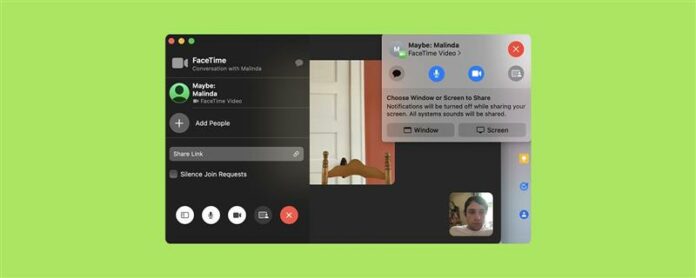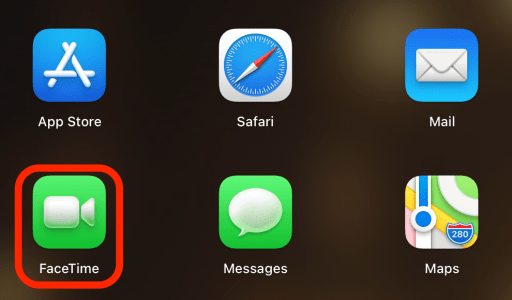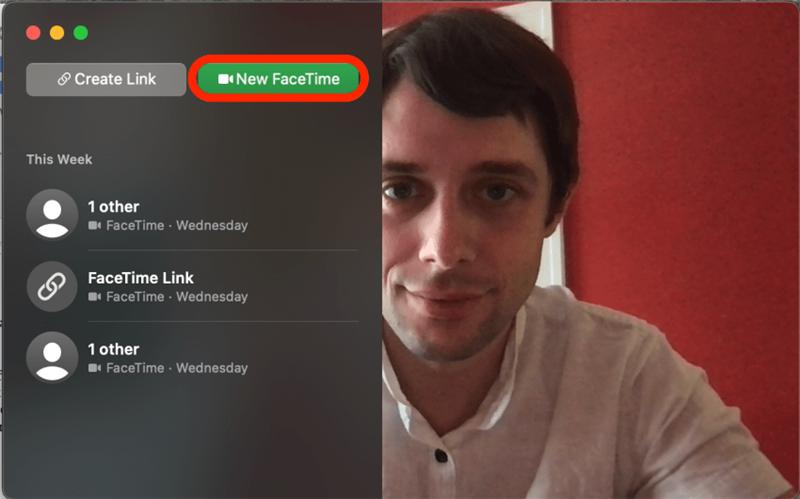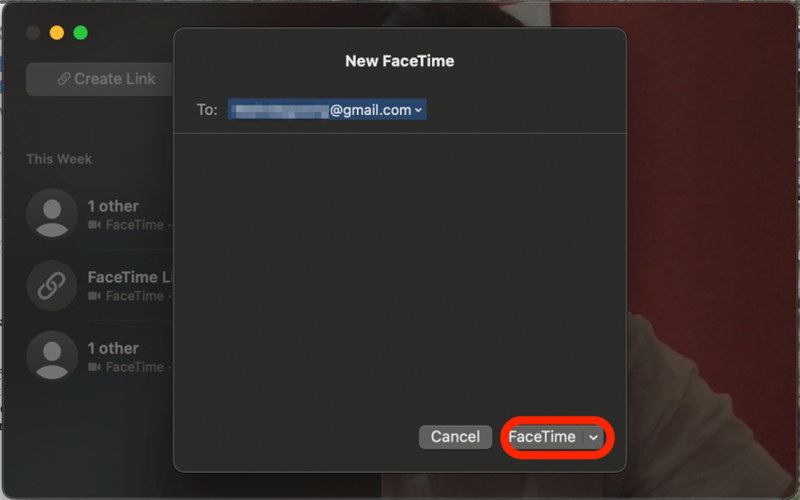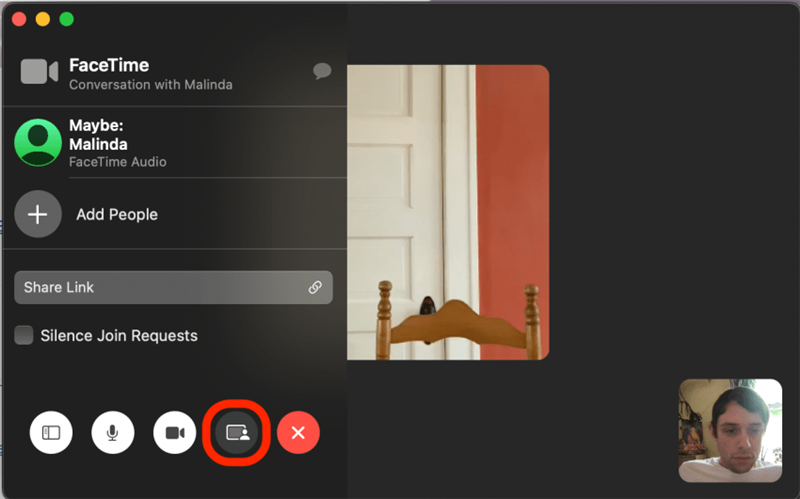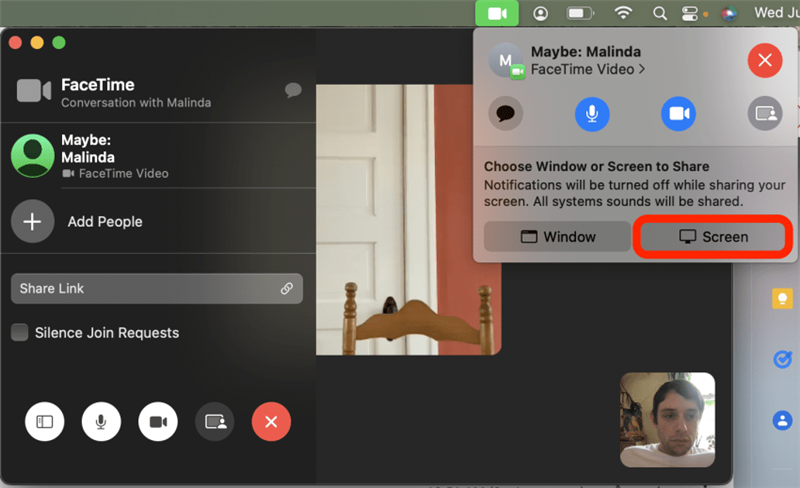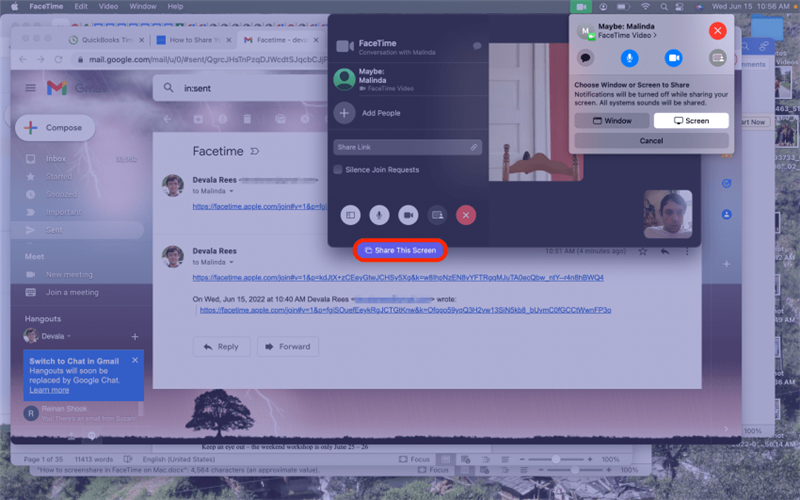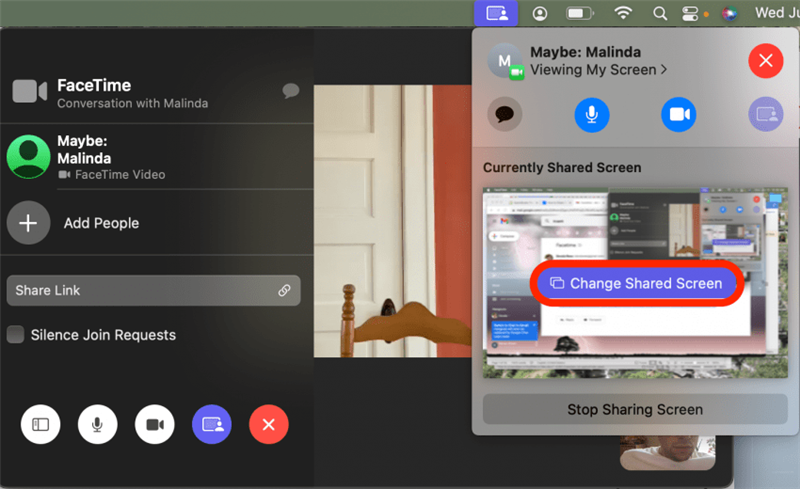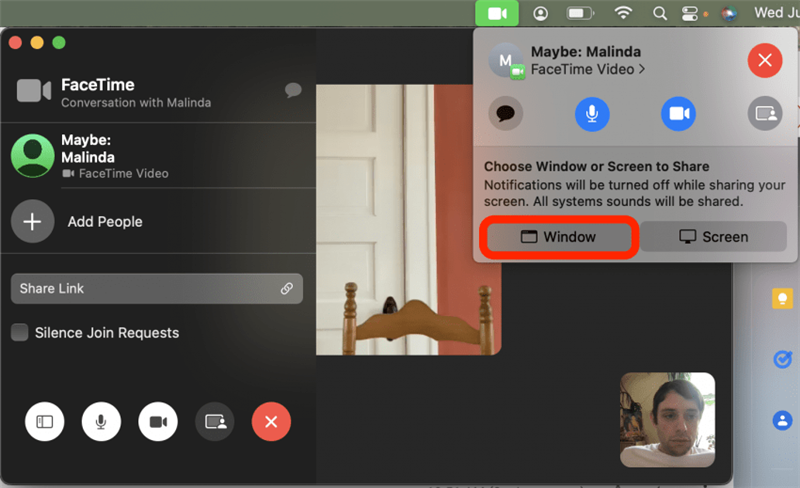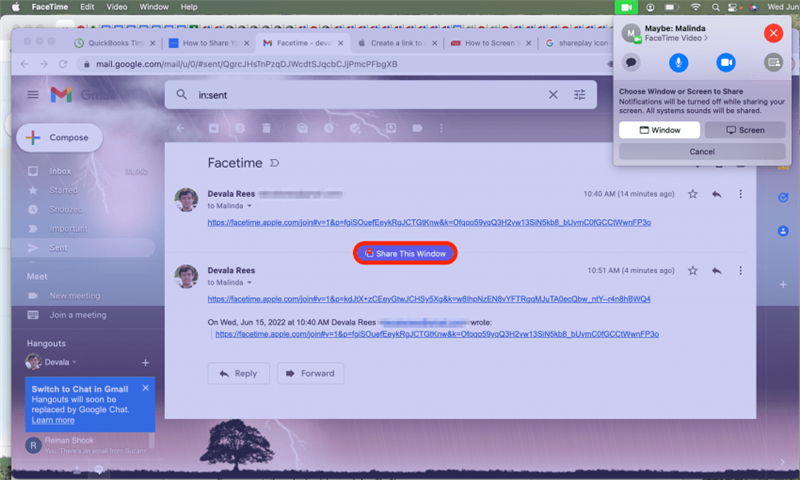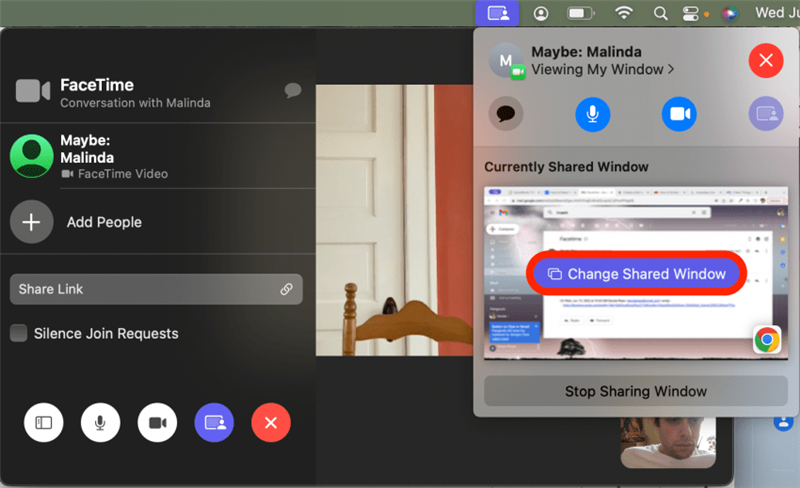Aprender a proyectar compartir en una llamada de Mac FaceTime es útil en todo tipo de situaciones, ya sea que desee caminar a alguien a través de cómo interpretar una hoja de cálculo o simplemente mostrar informalmente a un miembro de la familia un arte digital divertido. Cubieremos cómo compartir su pantalla en una llamada FaceTime en su Mac.
Por qué te encantará este consejo
- ¿Quién necesita Zoom? Comparta una sola ventana o toda su pantalla mientras esté en una llamada Mac FaceTime.
- Comparta su pantalla para revisar documentos, aclarar tareas o mostrar sus increíbles fotos de vacaciones.
Cómo compartir la pantalla en FaceTime en Mac
Para obtener más información sobre las características ocultas de su Mac, regístrese para nuestro Consejo del día Newsletter. Si desea compartir su pantalla en una llamada grupal FaceTime, todos en la llamada deben tener un Mac con MacOS 12.1 o posterior, un iPhone que ejecuta iOS 15.1 o posterior, o un iPad con iPados 15.1 o posterior. Si alguien en la llamada no tiene las versiones de software requeridas, el icono de pantalla compartido simplemente no aparecerá. Pero si todo el software de los participantes está actualizado, ¡entonces debería estar listo! Ahora, aquí le mostramos cómo compartir una llamada de Mac FaceTime:
- Abra la aplicación FaceTime .

- Haga clic en nuevo FaceTime para comenzar una llamada.

- Ingrese al menos un nombre de contacto, correo electrónico o número de teléfono y haga clic en Facetime .

- Una vez que haya comenzado una llamada FaceTime, haga clic en el icono de pantalla compartir .

- Si desea compartir todo su escritorio, haga clic en pantalla .

- Haga clic en Comparte esta pantalla para confirmar.

- Si desea cambiar la pantalla que está compartiendo, en cualquier momento puede hacer clic en Cambiar la pantalla compartida .

- Si desea compartir en una ventana específica en su escritorio, haga clic en ventana .

- Seleccione la ventana que desea compartir, luego haga clic en Comparte esta ventana para confirmar.

- Si desea cambiar la ventana que está compartiendo, en cualquier momento puede hacer clic en Cambiar la ventana compartida.

¡Ahora puede compartir su pantalla en cualquier momento que desee en una llamada FaceTime!